win10系统启动程序提示oxc000007b错误代码如何解决
更新时间:2021-01-24 16:58:00作者:huige
我们在电脑中经常会运行各种各样的程序,然而难免会遇到一些问题,比如有不少win10正式版系统用户在启动某程序的时候,遇到提示oxc000007b错误代码,导致无法正常启动程序,这该怎么办呢,解决方法并不难,接下来跟随小编的步伐一起来看看win10系统启动程序提示oxc000007b错误代码的详细解决方法吧。
具体方法:
方法一:用默认浏览器打开百度,搜索directx9.0,点击普通下载安装即可。
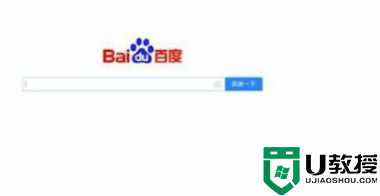
方法二:在百度中搜索directx修复工具,点击下载安装和修复即可。
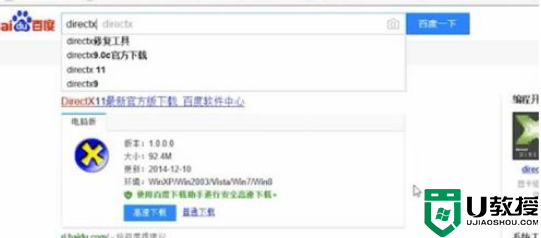
方法三:
1、在百度中搜索图片中的文件。
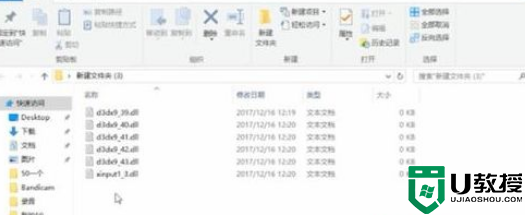
2、右键单击我的电脑,选择“属性”,查看自己电脑是64位还是32位的。
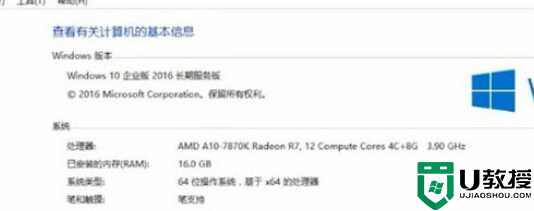
3、打开C盘,进入Windows文件夹。点击进入“SystemWow64”,将下载的文件粘贴进去即可。若是32位系统,放入“System32”即可。
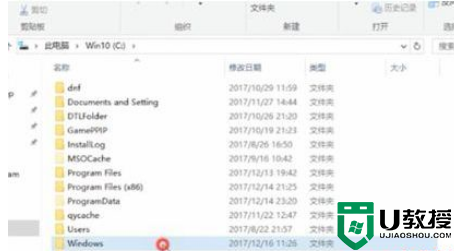
上面给大家讲解的便是win10系统启动程序提示oxc000007b错误代码的详细解决方法, 有碰到一样情况的小伙伴们可以采取上面的方法来解决吧。
win10系统启动程序提示oxc000007b错误代码如何解决相关教程
- Win10提示错误代码0x801c004d怎么办 Win10提示错误代码0x801c004d的解决方法
- Win10提示无法正常启动你的电脑错误代码0xc0000001的解决办法 系统之家
- U盘安装win10系统提示0x80070022错误代码如何解决
- 错误代码0x00000e9win10什么原因 Win10系统开机出现0xc00000e9错误代码如何解决
- win10运行程序无法启动0xc0150002错误代码解决方法
- 激活win10 1909系统提示0x803fa067错误代码的解决教程
- 装win10系统时错误代码0x8007025D怎么办 重装win10系统显示错误代码0x8007025d如何解决
- Win10激活失败提示0x803f7001错误代码什么原因 Win10激活失败提示0x803f7001错误代码解决方法
- win10系统启动软件提示异常代码c0000005如何解决
- win10系统net3.5安装不了提示错误代码0x8024402c解决方法
- Win11如何替换dll文件 Win11替换dll文件的方法 系统之家
- Win10系统播放器无法正常运行怎么办 系统之家
- 李斌 蔚来手机进展顺利 一年内要换手机的用户可以等等 系统之家
- 数据显示特斯拉Cybertruck电动皮卡已预订超过160万辆 系统之家
- 小米智能生态新品预热 包括小米首款高性能桌面生产力产品 系统之家
- 微软建议索尼让第一方游戏首发加入 PS Plus 订阅库 从而与 XGP 竞争 系统之家
热门推荐
win10系统教程推荐
- 1 window10投屏步骤 windows10电脑如何投屏
- 2 Win10声音调节不了为什么 Win10无法调节声音的解决方案
- 3 怎样取消win10电脑开机密码 win10取消开机密码的方法步骤
- 4 win10关闭通知弹窗设置方法 win10怎么关闭弹窗通知
- 5 重装win10系统usb失灵怎么办 win10系统重装后usb失灵修复方法
- 6 win10免驱无线网卡无法识别怎么办 win10无法识别无线网卡免驱版处理方法
- 7 修复win10系统蓝屏提示system service exception错误方法
- 8 win10未分配磁盘合并设置方法 win10怎么把两个未分配磁盘合并
- 9 如何提高cf的fps值win10 win10 cf的fps低怎么办
- 10 win10锁屏不显示时间怎么办 win10锁屏没有显示时间处理方法

